วิธีที่ง่ายที่สุดในการติดตั้งไฟล์ CAB ใน Windows 10
เบ็ดเตล็ด / / November 28, 2021
วิธีที่ง่ายที่สุดในการติดตั้งไฟล์ CAB ใน Windows 10: มีบางสถานการณ์ที่คุณต้องติดตั้งการอัปเดตออฟไลน์ใน Windows 10 ซึ่งโดยปกติคุณ ดาวน์โหลดการอัปเดตแบบสแตนด์อโลนสะสมสำหรับ Windows 10 จากนั้นใช้พรอมต์คำสั่งเพื่อติดตั้ง อัปเดต. แต่ถ้าคุณไม่คุ้นเคยกับกระบวนการนี้ ก็ไม่ต้องกังวล เพราะวันนี้เราจะมาพูดถึงวิธีการติดตั้งไฟล์ CAB ใน Windows 10 ตอนนี้ไฟล์ cabinet เป็นไฟล์ที่มีนามสกุล .CAB ที่เก็บไฟล์บีบอัดไว้ในไลบรารีไฟล์ ไฟล์ Cabinet ก่อนหน้านี้เรียกว่าไฟล์ Diamond แต่ตอนนี้เป็นส่วนหนึ่งของระบบไฟล์ Windows Cabinet

โดยปกติ การอัปเดต Windows 10 จะถูกแจกจ่ายซ้ำเป็นการอัปเดตแบบสแตนด์อโลนในรูปแบบไฟล์เก็บถาวร .cab ซึ่งสนับสนุนการบีบอัดข้อมูลแบบไม่สูญเสียข้อมูลและใบรับรองดิจิทัลแบบฝัง ตอนนี้คุณสามารถใช้เครื่องมือ DISM เพื่อติดตั้งการอัปเดตไฟล์ .cab หรือแพ็คเกจอื่นๆ เช่น ภาษา เซอร์วิสแพ็ค โดยไม่ต้องเสียเวลาเรามาดูวิธีการติดตั้งไฟล์ CAB ใน Windows 10 โดยใช้ Command Prompt ด้วยความช่วยเหลือของบทช่วยสอนด้านล่าง
สารบัญ
- วิธีที่ง่ายที่สุดในการติดตั้งไฟล์ CAB ใน Windows 10
- วิธีที่ 1: ติดตั้งไฟล์ CAB ใน Windows 10 โดยใช้ Command Prompt
- วิธีที่ 2: ติดตั้งไฟล์ CAB ใน Windows 10 โดยใช้ตัวจัดการอุปกรณ์
วิธีที่ง่ายที่สุดในการติดตั้งไฟล์ CAB ใน Windows 10
ให้แน่ใจว่าได้ สร้างจุดคืนค่า ในกรณีที่มีบางอย่างผิดพลาด
วิธีที่ 1: ติดตั้งไฟล์ CAB ใน Windows 10 โดยใช้ Command Prompt
1.ก่อนอื่น ดาวน์โหลดไฟล์ CAB จากแหล่งที่มาขึ้นอยู่กับสถาปัตยกรรมระบบปฏิบัติการของคุณ
2. คัดลอกไฟล์ .CAB บนเดสก์ท็อปของคุณ จากนั้นจดบันทึกเส้นทางแบบเต็ม
3.กด Windows Key + X จากนั้นเลือก พร้อมรับคำสั่ง (ผู้ดูแลระบบ)

4. พิมพ์คำสั่งต่อไปนี้ลงใน cmd แล้วกด Enter:
DISM /Online /Add-Package /PackagePath:” เส้นทางแบบเต็มของไฟล์ .cab”
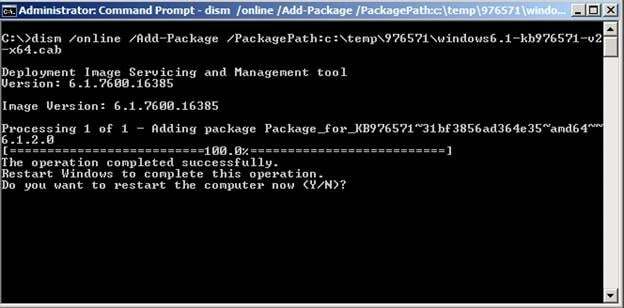
บันทึก: แทนที่ "เส้นทางแบบเต็มของไฟล์ .cab" ด้วยเส้นทางแบบเต็มจริงของตำแหน่งของไฟล์ .cab
5.หลังจากติดตั้งการอัปเดตสำเร็จแล้ว คุณจะได้รับแจ้งให้รีสตาร์ทคอมพิวเตอร์ เพียงพิมพ์ Y แล้วกด Enter
นี่คือวิธีการติดตั้งไฟล์ CAB ใน Windows 10 โดยใช้พรอมต์คำสั่ง แต่ถ้าคุณทำไม่ได้ ให้ทำตามวิธีถัดไป
วิธีที่ 2: ติดตั้งไฟล์ CAB ใน Windows 10 โดยใช้ตัวจัดการอุปกรณ์
1. ตรวจสอบให้แน่ใจว่าได้แตกไฟล์ CAB ไปยังไดเร็กทอรีโดยใช้ Winrar
2.กด Windows Key + R แล้วพิมพ์ “devmgmt.msc” และกด Enter เพื่อเปิดตัวจัดการอุปกรณ์

3.ตอนนี้ขึ้นอยู่กับประเภทของไฟล์ไดรเวอร์ (อัปเดต) ที่คุณดาวน์โหลดมา ตัวอย่างเช่น สมมติว่าไดรเวอร์ Realtek Audio ขยาย ตัวควบคุมเสียง วิดีโอ และเกม
4.ถัดไป คลิกขวาที่ Realtek High Definition Audio และเลือก อัปเดตซอฟต์แวร์ไดรเวอร์
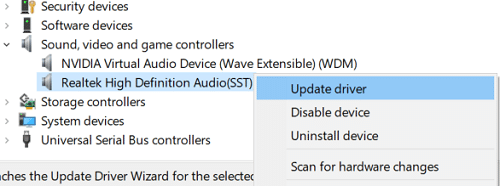
5.จากนั้นคลิกที่ “เรียกดูคอมพิวเตอร์ของฉันเพื่อหาซอฟต์แวร์ไดรเวอร์“.

6. คลิก “เรียกดู” จากนั้นไปที่โฟลเดอร์ที่คุณแตกไฟล์ cab

7.เลือกโฟลเดอร์แล้วคลิก เปิด. ติดตั้งไดรเวอร์แล้วคลิก เสร็จสิ้น.
8. รีบูตเครื่องพีซีของคุณเพื่อบันทึกการเปลี่ยนแปลง
ที่แนะนำ:
- วิธีเปลี่ยนชั่วโมงใช้งานสำหรับการอัปเดต Windows 10
- วิธีเปิดใช้งานหรือปิดใช้งาน Adaptive Brightness ใน Windows 10
- ปิดใช้งานชั่วโมงใช้งานสำหรับการอัปเดต Windows 10
- เปิดหรือปิดบัญชีผู้ดูแลระบบในตัวใน Windows 10
นั่นคือคุณได้เรียนรู้สำเร็จแล้ว วิธีการติดตั้งไฟล์ CAB ใน Windows 10 แต่ถ้าคุณยังมีคำถามใดๆ เกี่ยวกับบทช่วยสอนนี้ โปรดอย่าลังเลที่จะถามพวกเขาในส่วนความคิดเห็น



